Đăng 3 năm trước
54.872
Mục lục nội dung
Trong quá trình sử dụng Youtube trên tivi bạn có thể sẽ gặp một số lỗi như không truy cập vào ứng dụng được, hiện các thông báo lỗi khi đang xem hay không xem được mọi video,… Sau đây, Điện máy XANH sẽ hướng dẫn các cách khắc phục các lỗi Youtube thường gặp trên Smart tivi LG, mời các bạn xem qua
1 Một số lỗi khó chịu cụ thể
– Thông báo lỗi trên màn hình hiển thị khi xem YouTube .
– Ứng dụng YouTube trên tivi của bạn không khởi chạy được .
– Ứng dụng Youtube không vào được mạng mặc dầu tivi đã được liên kết với mạng .
– Ứng dụng Youtube chỉ hiện màn hình hiển thị đen khi truy vấn .
– Không truy vấn được ứng dụng Youtube hoặc ứng dụng tự động hóa thoát ra tiếp tục .
2 Cách khắc phục lỗi ứng dụng Youtube trên tivi LG 2021
►
Video hướng dẫn khắc phục lỗi ứng dụng Youtube
- Bước 1: Từ màn hình chính chọn vào ứng dụng YOUTUBE.
- Bước 2: Chọn biểu tượng CÀI ĐẶT (SETTINGS).
- Bước 3: Chọn ĐẶT LẠI ỨNG DỤNG (RESET APP).
- Bước 4: Bấm ĐẶT LẠI ỨNG DỤNG (RESET APP).
Hướng dẫn nhanh cách khắc phục
Bước 1: Từ màn hình chính chọn bạn chọn vào ứng dụng YOUTUBE để truy cập vào giao diện chính của ứng dụng
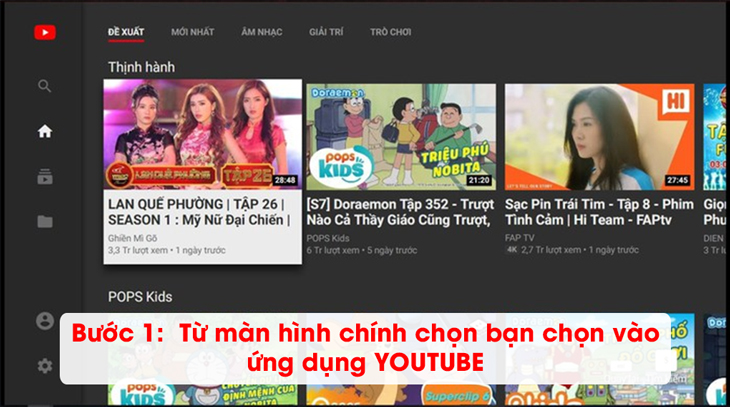
Bước 2: Chọn biểu tượng CÀI ĐẶT (SETTINGS) để mở bảng cài đặt
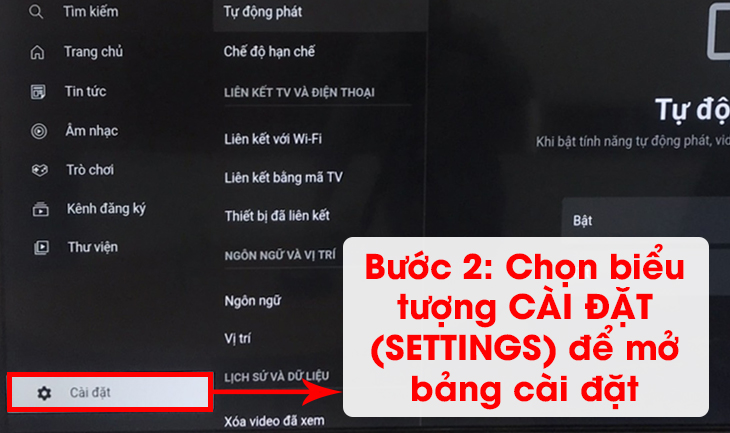
Bước 3: Chọn ĐẶT LẠI ỨNG DỤNG (RESET APP)
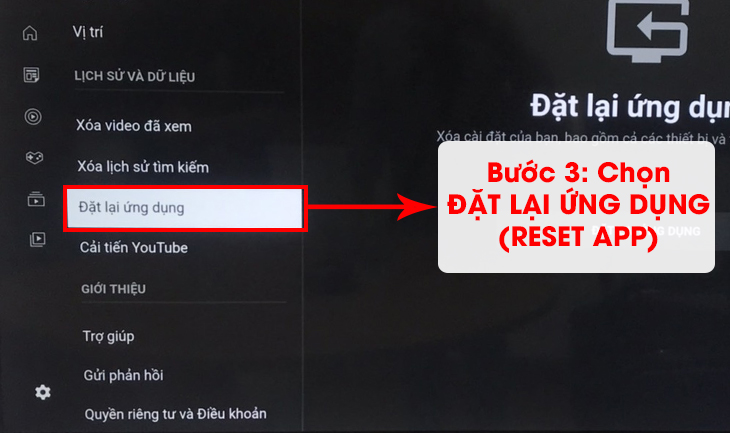
Bước 4: Bấm ĐẶT LẠI ỨNG DỤNG (RESET APP) lúc này ứng dụng sẽ tự khởi động lại vào màn hình chính của YouTube.
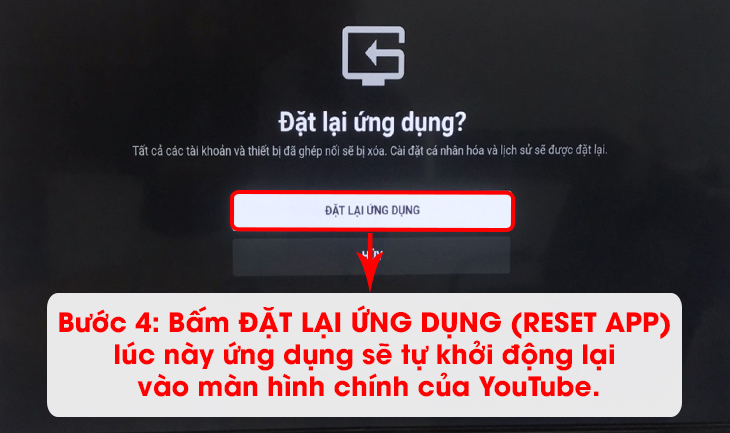
3 Các cách khắc phục lỗi Youtube trên tivi LG
Cách 1: Kiểm tra thời gian trên tivi
Bước 1: Trên điều khiển tivi, bạn chọn nút “bánh răng cưa” để hiện các nút cài đặt nhanh trên tivi.
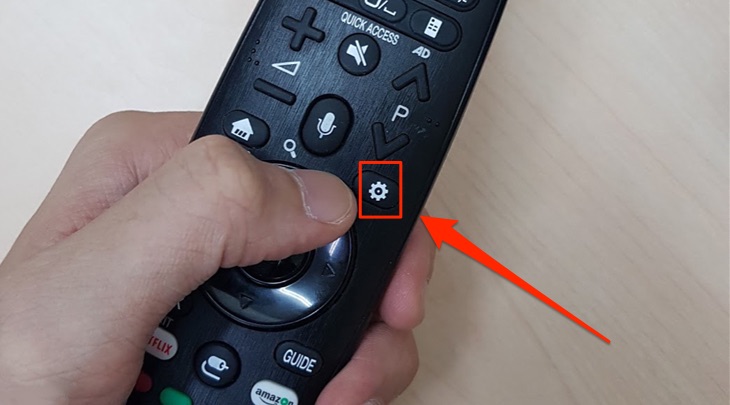
Bước 2: Bạn chọn xuống mục “Tất cả cài đặt”.
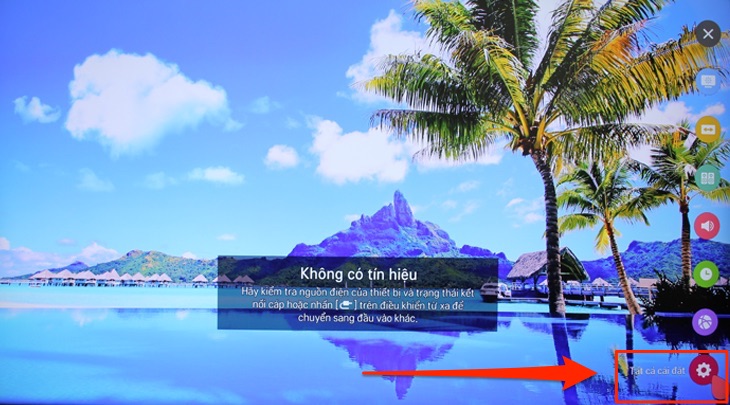
Bước 3: Tiếp theo, bạn chọn xuống tùy chọn “Cài đặt chung”.
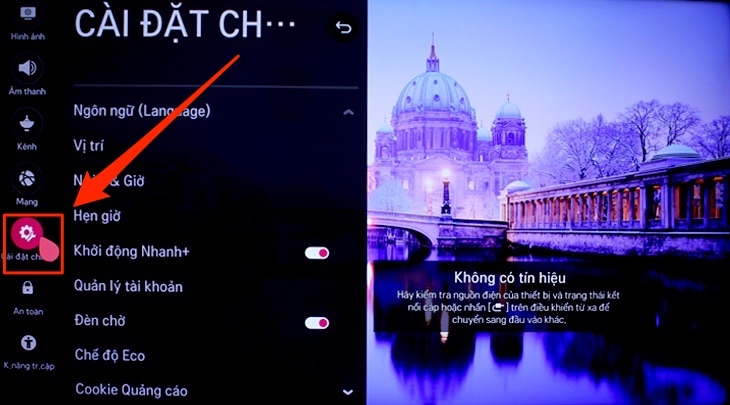
Bước 4: Bạn di chuyển qua và chọn xuống mục “Ngày & Giờ”.
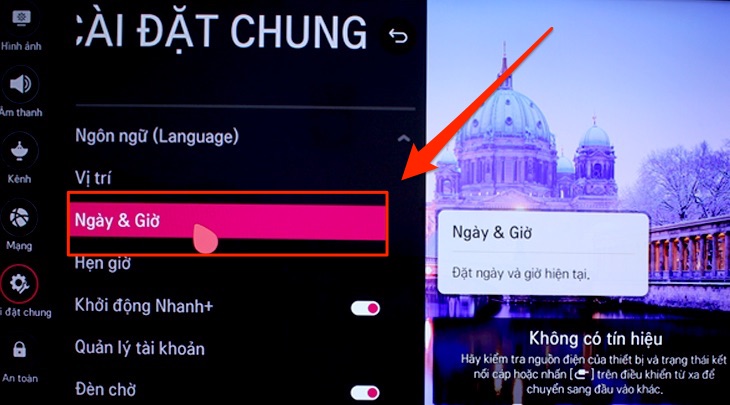
Bước 5: Nếu thời gian trên tivi chưa chính xác, bạn chọn “Đặt tự động” để tắt chế độ này. Nếu thời gian trên máy đã chính xác, bạn có thể chuyển sang cách 2 ở bên dưới.
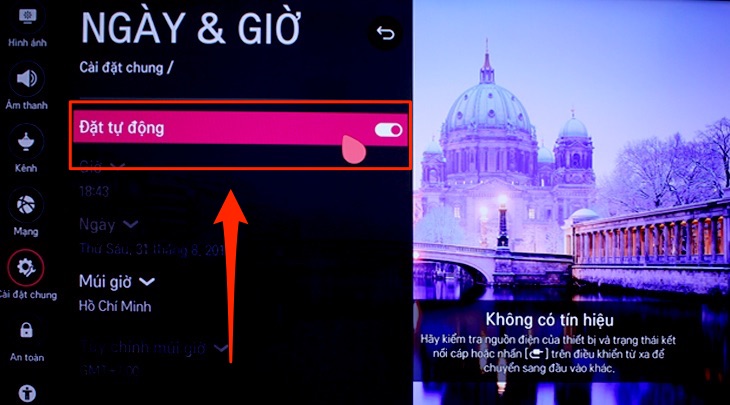
Bước 6: Bạn thiết lập thời gian ngày và giờ trên máy cho chính xác lại.
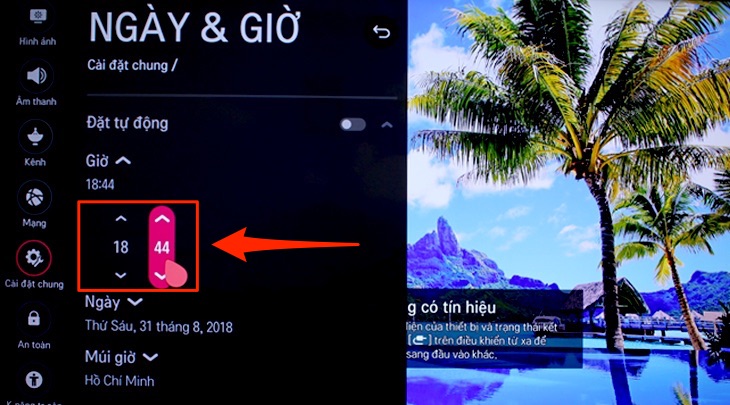
Cách 2: Xóa và cài đặt lại ứng dụng Youtube trên tivi
Bước 1: Bạn chọn nút “hình ngôi nhà” trên điều khiển tivi để hiện giao diện chính.
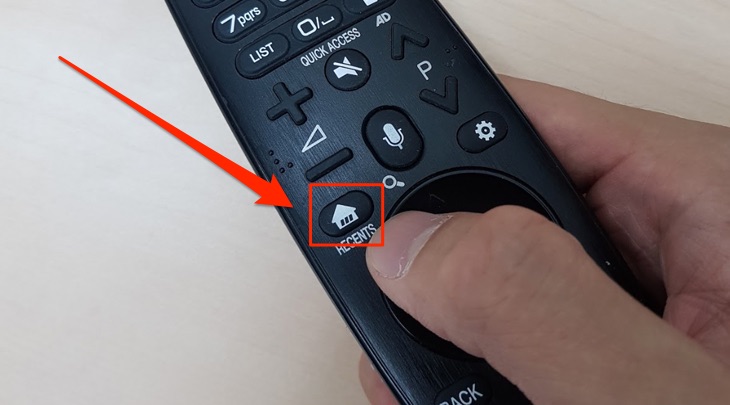
Bước 2: Bạn di chuyển qua để tìm chọn đến phần “LG Content Store”.
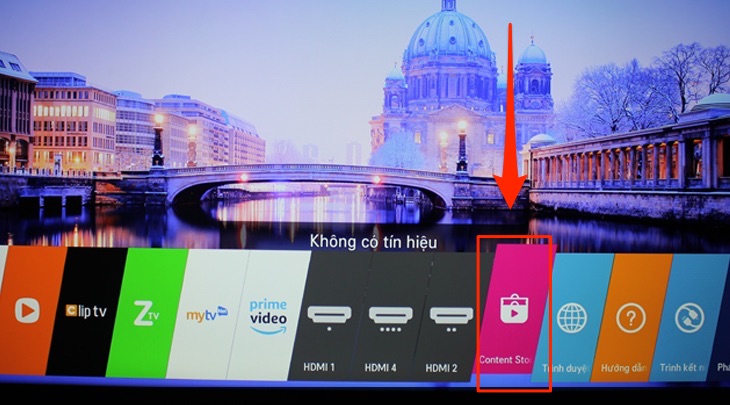
Bước 3: Tiếp theo bạn đến phần “ỨNG DỤNG”.
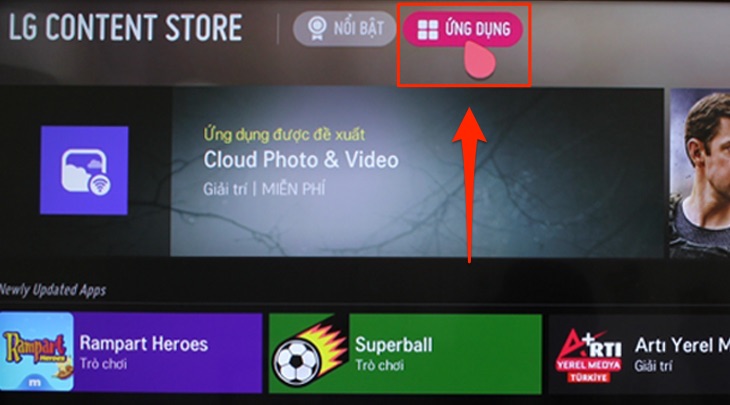
Bước 4: Bạn chọn xuống phần “Ứng dụng của tôi”.
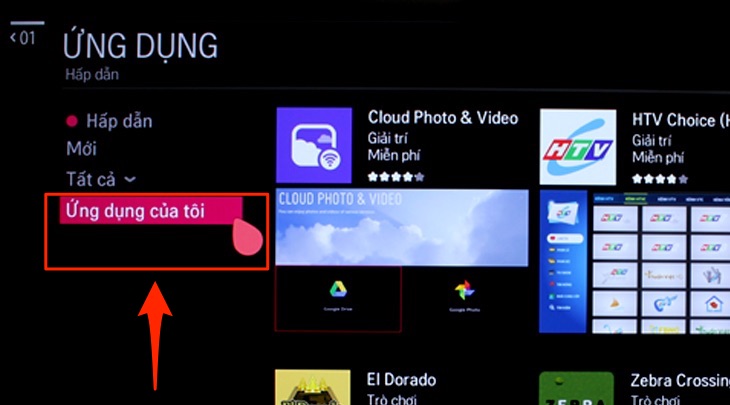
Bước 5: Bạn chọn nút “XÓA” bên phải màn hình tivi.
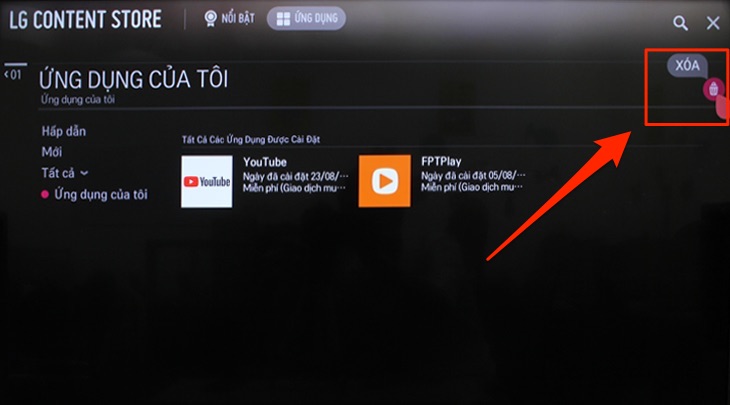
Bước 6: Bạn chọn đến ứng dụng Youtube mà ta đang cần xóa.
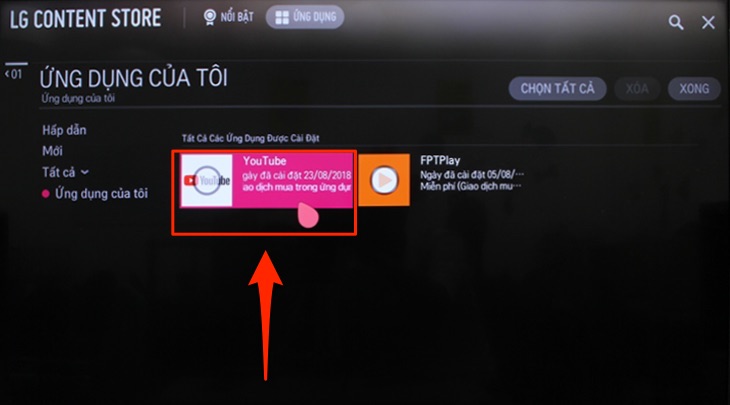
Bước 7: Bạn chọn nút “XÓA” để bắt đầu xóa ứng dụng Youtube mình đã chọn.
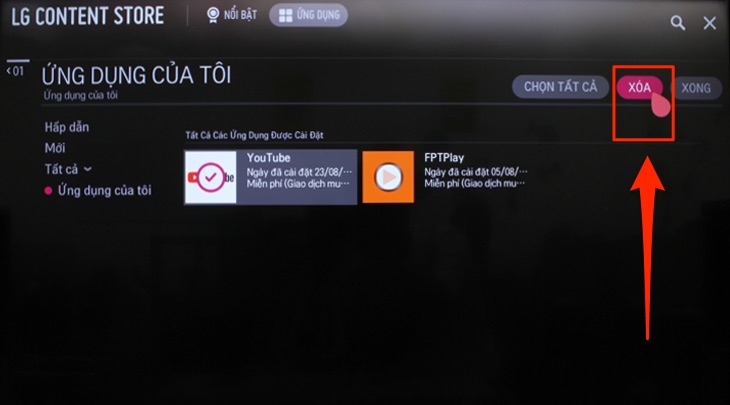
Bước 8: Tivi sẽ hỏi lại lần nữa để xác nhận xóa, bạn chọn “CÓ”.
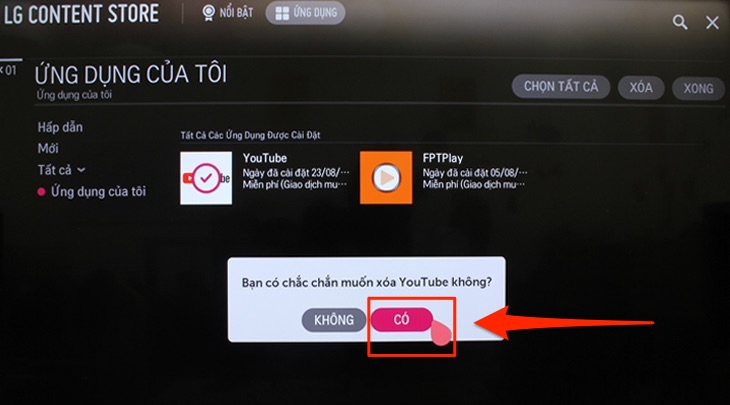
Bước 9: Sau đó bạn chọn nút “Tìm kiếm” ở góc trên bên phải màn hình tivi.
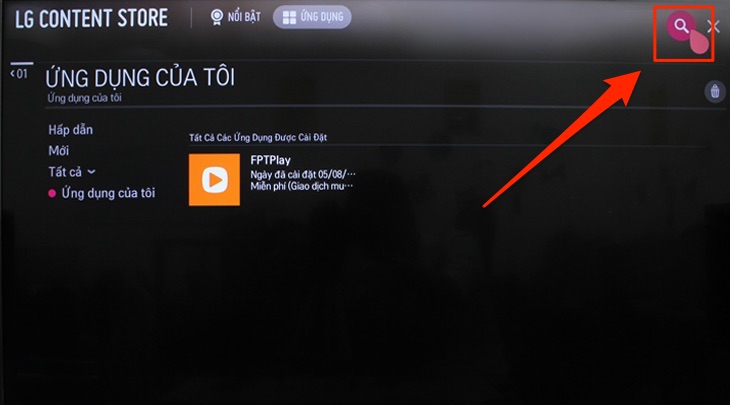
Bước 10: Bạn nhập “Youtube” để tìm kiếm ứng dụng này.
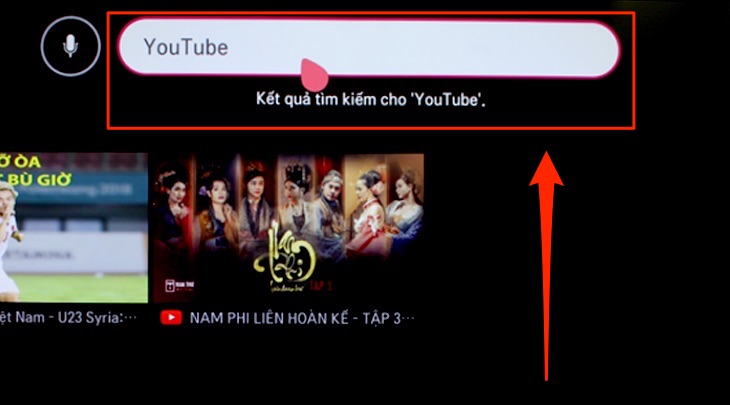
Bước 11: Khi đã thấy ứng dụng Youtube, bạn chọn vào.
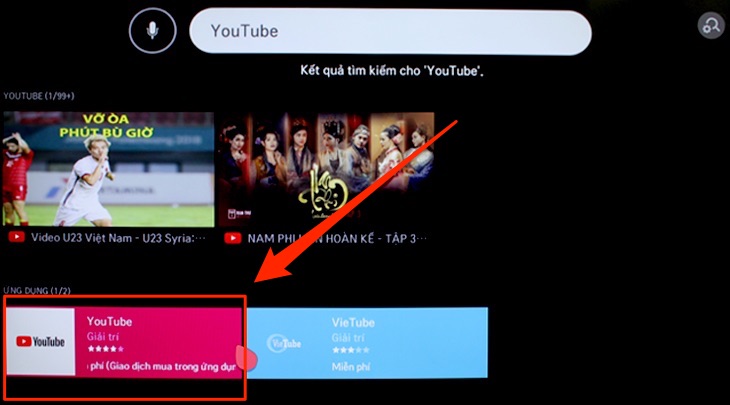
Bước 12: Tiếp theo bạn chọn “CÀI ĐẶT”. Tivi sẽ bắt đầu tải ứng dụng về sau một thời gian ngắn.
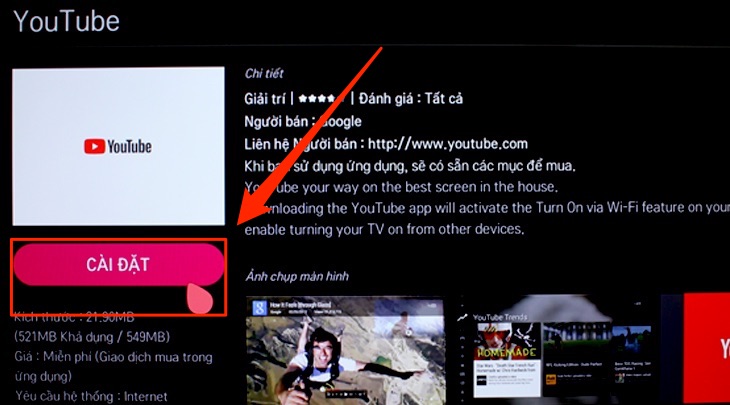
Bước 13: Khi đã tải xong, bạn chọn “BẮT ĐẦU” để mở ứng dụng Youtube lên lại.
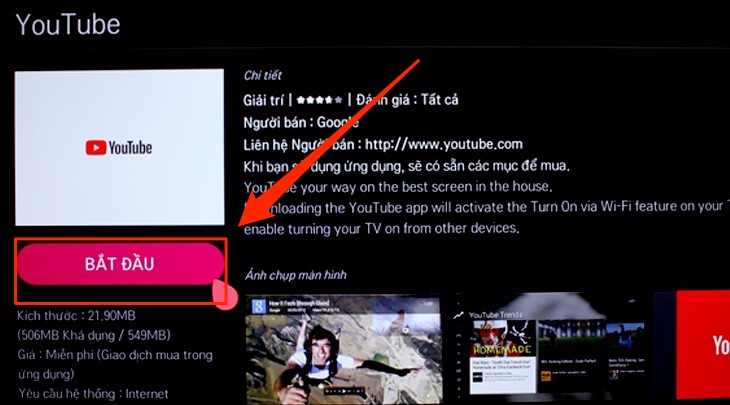
Bước 14: Bạn có thể thử mở video bất kỳ để kiểm tra còn lỗi đang gặp phải hay không.
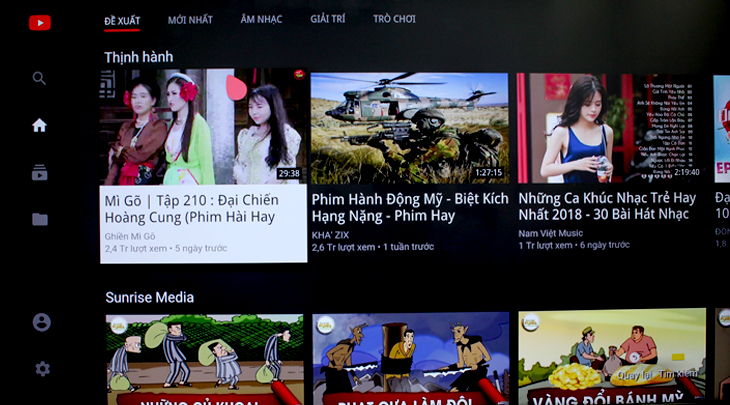
Nếu vẫn chưa khắc phục được lỗi, bạn chuyển sang cách thứ 3 .
Cách 3: Khôi phục cài đặt gốc trên máy
* Lưu ý khi Phục hồi thiết lập gốc, mọi tài liệu trên tivi của bạn trước đó sẽ mất hết .
Xem thêm: Cách khôi phục cài đặt gốc và thiết lập lại từ đầu trên Smart tivi LG
Bên trên Điện máy XANH đã hướng dẫn những cách khắc phục lỗi Youtube thường gặp, nếu có vướng mắc cần tương hỗ, bạn hoàn toàn có thể để lại phản hồi bên dưới hay liên hệ 1800.1764 ( 7 : 30 – 22 : 00 ) – Tổng đài tương hỗ kỹ thuật Điện máy XANH để được tương hỗ nhé .
Source: https://mindovermetal.org
Category: Ứng dụng hay







